Algún tiempo antes, aprendimos la técnica simple de cambiar el límite de tiempo para guardar la información de Autorrecuperación en Word. La función de Autorrecuperación, como ya sabe, resulta útil cuando hay algún tipo de interrupción no planificada, como un bloqueo o un bloqueo del sistema. De forma predeterminada, Autorrecuperación guarda los archivos de Office cada 10 minutos y le ayuda a recuperar las versiones guardadas. ¿Qué sucede si no tiene esta función habilitada y aún desea recuperar versiones no guardadas de archivos de Word 2013?. No se preocupe, lea este artículo y aprenda cómo recuperar la versión reciente de un archivo de Office Word 2013 no guardado.
Recuperar documento de Word no guardado
Abra Word 2013 y realice los siguientes pasos.
Haga clic en el menú Archivo y elija la opción 'Información en el panel izquierdo.
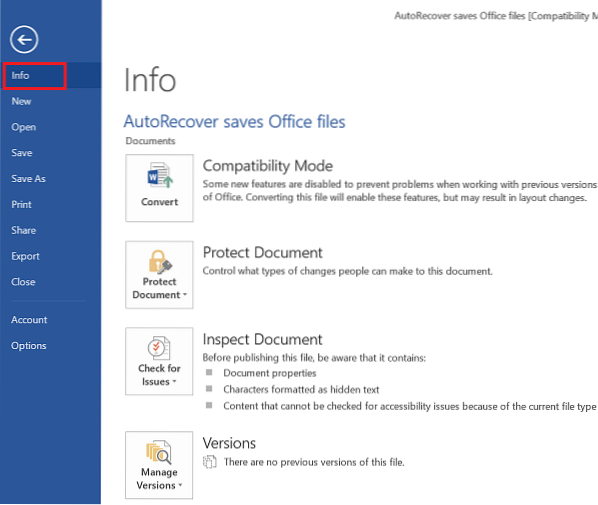
A continuación, haga clic en 'Administrar versiones' en el panel derecho y seleccione 'Recuperar documentos no guardados'(Word 2013).
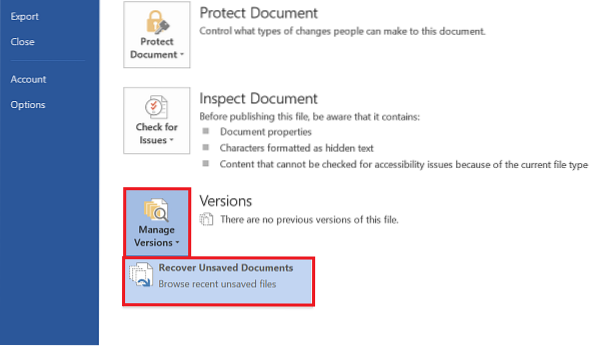
La opción le permite buscar los archivos no guardados. Cuando se le presente la lista de opciones, seleccione el .asd para el archivo de Office que desea recuperar y presione el botón Abrir que se encuentra en la esquina inferior derecha de la pantalla de la computadora.
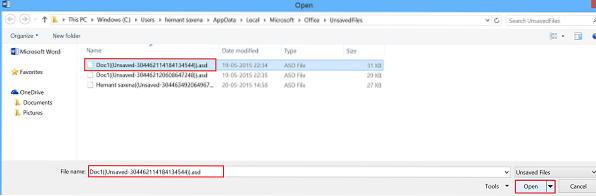
Haga clic en 'Guardar como', nombre y guarde el archivo en la ubicación deseada.

Cuando haya terminado, haga clic en Ver y editar documentos (Word 2013) para volver al modo normal.
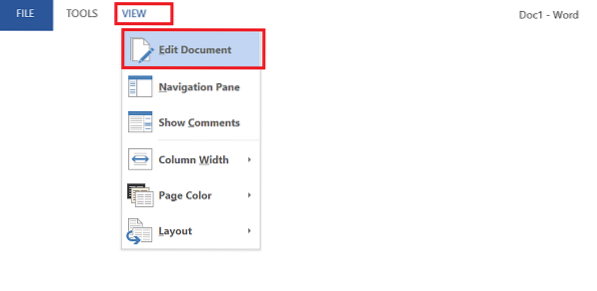
Ahora puede continuar, si es necesario.
Si desea habilitar 'Autorrecuperación' para archivos de Word 2013, siga estos pasos.
Elija 'Archivo'> Opciones> Guardar opción en el panel izquierdo> marque las siguientes 2 opciones
- Guarde la información de recuperación automática cada X minutos
- Conservar la última versión guardada automáticamente si cierro sin guardar
Luego, nuevamente desde el panel izquierdo, haga clic en Avanzado y en el panel derecho debajo de Guardar, marque la casilla Permitir guardar en segundo plano. Haga clic en Aceptar.
Eso es!
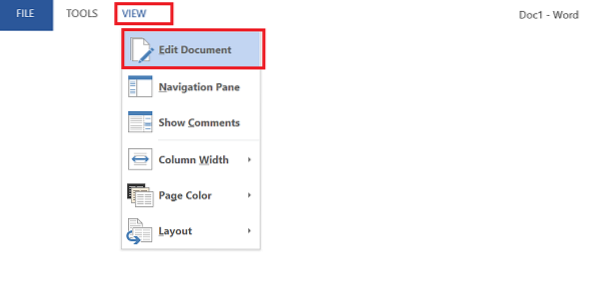
 Phenquestions
Phenquestions


